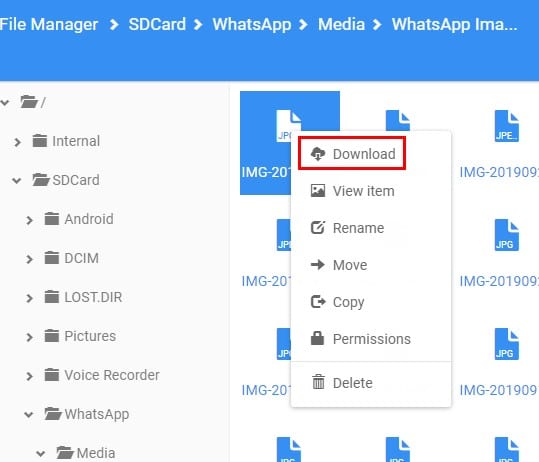Con una aplicación de administración de archivos, es más fácil mantener sus archivos bajo control. Administrador de archivos Pro es una de esas aplicaciones de administración de archivos pagas que te ayuda a lidiar con el desastre en el que se pueden convertir tus archivos.
La aplicación puede parecer intimidante al principio, pero una vez que sepa cómo funciona todo, usarla será un paseo por el parque. El uso de una aplicación de administración de archivos ofrece muchas más opciones que la aplicación de administración de archivos de Android incorporada.
Cómo transferir archivos de Android a PC
File Manager Pro tiene una opción que le permite transferir archivos desde su dispositivo Android a su computadora. Por ejemplo, digamos que desea enviar una foto que tiene en su dispositivo Android a su computadora.
- Abre la aplicación
- Desliza hacia abajo y toca la opción de transferencia de archivos de PC
- Presione el botón de inicio
- Ingrese la dirección IP que le da la aplicación en su navegador y presione Enter
Ahora debería ver el contenido del administrador de archivos en su computadora. Encuentra esta imagen y haz clic derecho sobre ella. La opción de descarga será la primera de la lista.
Tenga en cuenta que no puede cerrar la aplicación, que le da el complemento para ingresar. Si cierra la aplicación, recibirá un mensaje de error y no podrá ver el contenido.
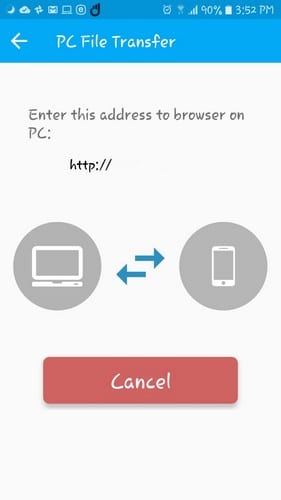
Cómo encontrar archivos ocultos en su dispositivo Android
File Manager Pro también tiene una opción que le permite encontrar estos archivos ocultos. Esta opción no está habilitada de forma predeterminada, por lo que deberá habilitarla. Para activar esta opción:
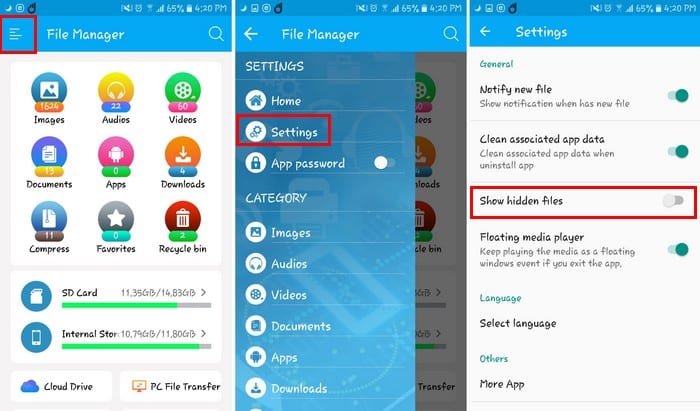
- Toca las líneas desiguales en la parte superior izquierda.
- Elige la configuración
- Habilite la opción Mostrar archivos ocultos (tercera hacia abajo)
Cómo buscar y eliminar archivos grandes
Si está listo para deshacerse de todos los archivos grandes que tiene en su dispositivo Android, la aplicación también puede ayudarlo. Toque las líneas desiguales nuevamente, pero esta vez seleccione el analizador de almacenamiento.
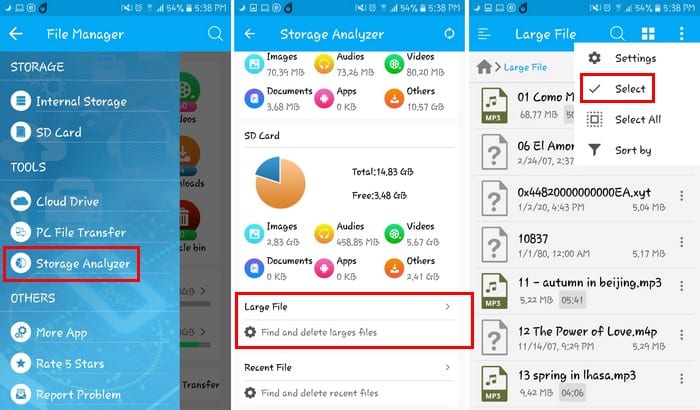
Una vez que esté en el Analizador de almacenamiento, deslice el dedo hacia abajo hasta que vea la opción Archivos grandes. Toque y toque los tres puntos en la parte superior derecha para acceder a la opción Seleccionar o Seleccionar todo (según la cantidad de archivos que desee borrar). Después de eso, simplemente toque la opción Eliminar y borre los archivos que consumen almacenamiento.
Cómo ver videos en el modo de imagen en imagen
La aplicación tiene un pequeño truco para mostrarte los videos. Cuando toca un video para verlo y luego toca el botón Atrás en su dispositivo Android, el video cambia automáticamente al modo de imagen en imagen.
De esta forma, puede continuar explorando otros videos sin tener que dejar de ver el video actual. Si toca un video mientras lo mira, el modo de imagen en imagen desaparecerá. Deberá presionar el botón Atrás nuevamente para regresar al modo de imagen en imagen.
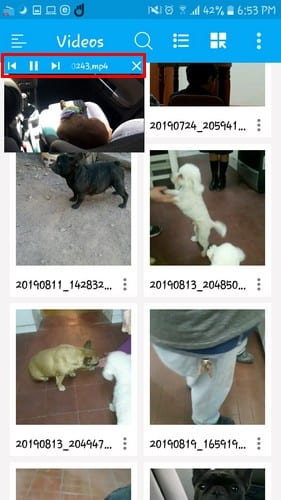
En la parte superior de la ventana de video, también verá controles para reproducir, detener el rebobinado o avanzar el video. También puede cambiar el diseño del video con los íconos a la derecha de la opción de búsqueda.
Cómo agregar un archivo a favoritos
Para facilitar la búsqueda de un archivo, debe agregarlo a sus favoritos. Para hacer esto, abra el archivo y toque los tres puntos. Desliza el dedo hacia abajo y toca la opción Agregar a favoritos.
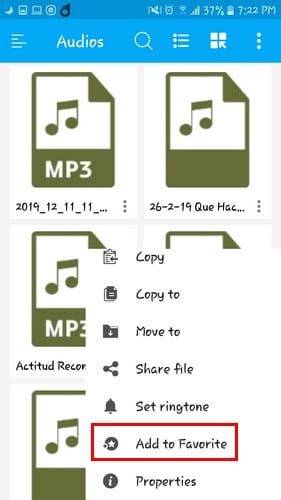
Otra forma de agregar un archivo a favoritos es tocar la opción Favoritos en la página principal de la aplicación. En la página siguiente, verá una opción más en la parte inferior con un signo más, tóquelo para elegir y agregar su archivo a favoritos.
Cómo cambiar el idioma
No es necesario que el idioma de la aplicación sea inglés. Para cambiar a otro idioma, vaya a Configuración y deslice el dedo hasta la sección Idioma. Tóquelo y elija entre una amplia variedad de idiomas.
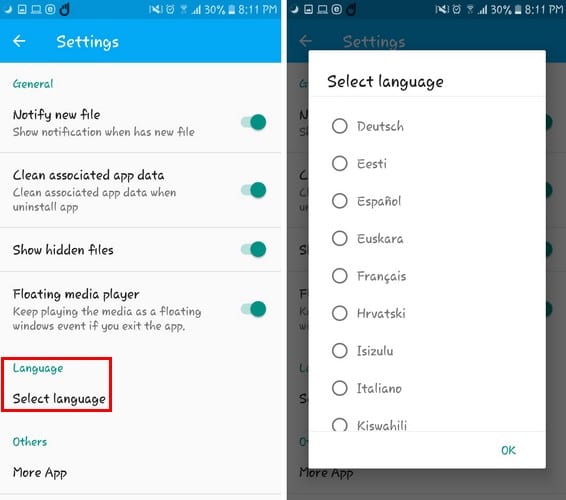
Conclusión
La aplicación tiene una interfaz fácil de usar, por lo que no se confundirá al usarla. Tampoco tiene demasiadas opciones que solo lo confundirán. ¿Crees que seguirás usando la aplicación? Comparta su opinión en los comentarios a continuación.